按关键词阅读: 机械 数码 硬盘 Windows

文章图片

文章图片

文章图片
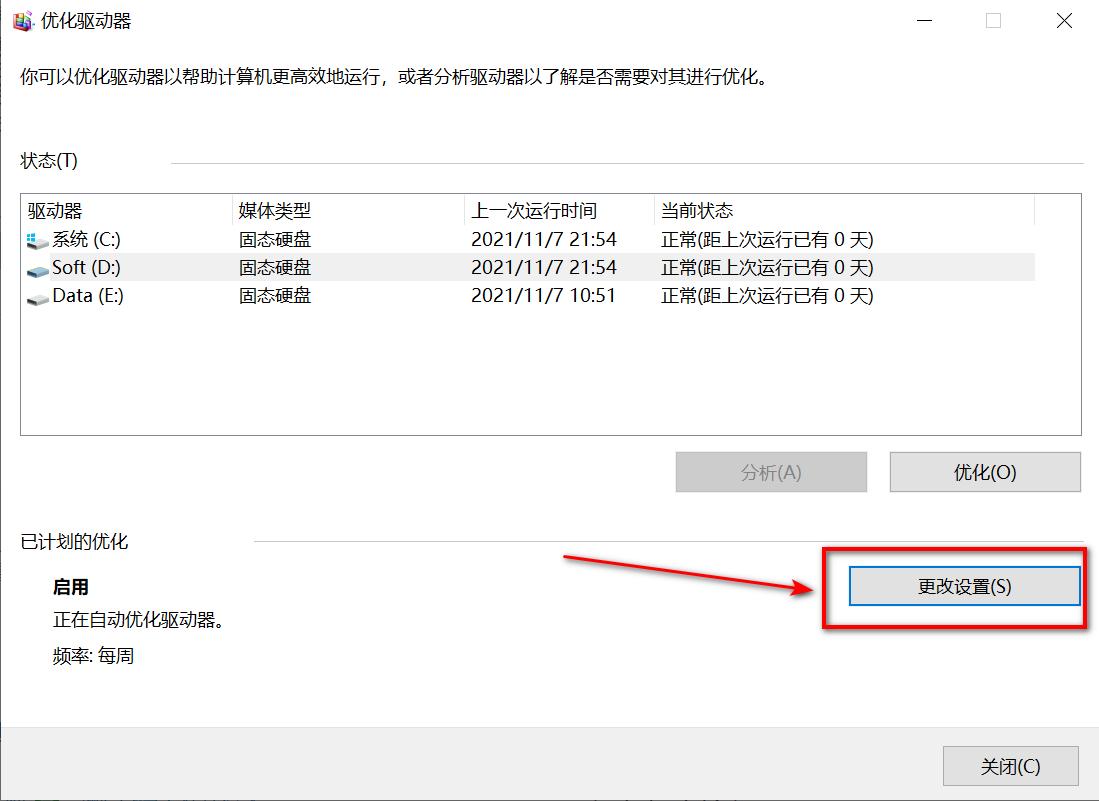
文章图片
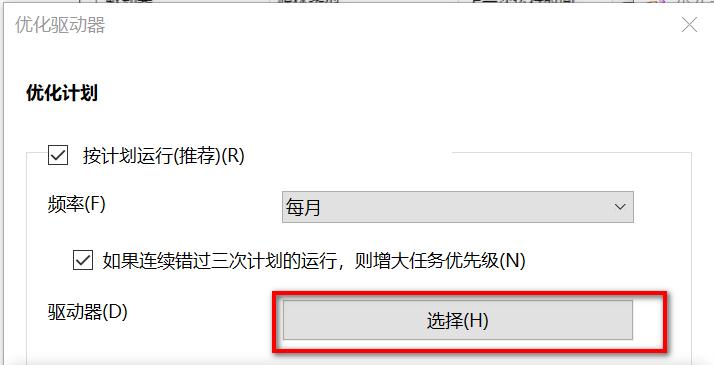
文章图片
前言在windows10系统优化整理磁盘 , 包括机械硬盘(HDD)的磁盘碎片整理和固态硬盘(SSD)优化驱动器 。 首先我们来讲下为什么要这样做 , 有助于我们对教程的深入理解 。
机械硬盘为什么要进行磁盘碎片整理1、什么是磁盘碎片
在使用硬盘的过程中 , 反复对硬盘的写入和删除 , 会产生很多空白的数据存储区域造成真实存在的文件被分散保存到磁盘的不同位置 , 磁盘碎片过多导致大量文件所处的位置不连续 , 就会加大处理数据的时间 。
2、机械硬盘(HDD)为什么要磁盘碎片整理?
机械硬盘读写数据是通过磁头在盘片上来回移动来读写数据 , 磁盘碎片过多就会增加磁头来回移动的次数 , 降低了磁盘的访问速度 , 增加了寻址的时间读写文件就会感觉慢 。 而磁盘碎片整理的目的就是把不连续的数据让他们连续起来 , 减少寻址的时间 , 提高访问速度 , 所以说机械硬盘有必要磁盘碎片整理 。 我们发现磁盘碎片整理就是为机械硬盘量身定做的 。
固态硬盘(SSD)为什么要优化驱动器我们知道机械硬盘在有数据的扇区可以直接覆盖写入新的东西 , 而固态硬盘需要先删除原来的数据 , 才能够往上面写 。 为了提高磁盘读写速度 , 执行文件删除时并未删除 , 而是做了个快照说这个数据已经删除 , 原有数据等到磁盘空闲的时候再删除 , 这就是传说中的Trim 。 优化驱动器就是对固态硬盘执行Trim 。
如何对机械硬盘(HDD)进行磁盘碎片整理以及固态硬盘(SSD)优化驱动器对机械硬盘(HDD)进行磁盘碎片整理以及固态硬盘(SSD)优化驱动器我们会用到Win10碎片整理和优化驱动器这个功能 , 这个功能会自动检测硬盘是机械硬盘还是固态硬盘 。 如果是机械硬盘执行磁盘碎片整理 , 如果是固态硬盘执行优化驱动器 。 在Windows10中你可以无视电脑磁盘的类型 , 按照下面的步骤走就行 。
- 双击桌面\"此电脑\"打开“资源管理器”
- 点击“盘符”——“驱动器工具”
- 点击“优化”进入“优化驱动器” 。
- 你要对那个磁盘进行整理 , 你就点下其驱动器 , 然后点击优化对其它盘的操作以此类推 。
- 以上是手动对磁盘进行优化的步骤 , 如果你想自动优化 , 请看下面的内容 。
2、在优化计划中 , 建议频率设置为每月 , 当然也可以根据自己的情况设置 。
3、选择驱动器 , 建议全选 。
以上就是WINDOWS10优化整理磁盘的步骤 , 到此结束感谢阅读 。
【硬盘|windows10系统优化整理磁盘,提高磁盘读写效率。】本文由IT小哥原创 , 欢迎关注 , 带你一起长知识!

稿源:(IT小哥)
【傻大方】网址:http://www.shadafang.com/c/110c51D12021.html
标题:硬盘|windows10系统优化整理磁盘,提高磁盘读写效率。